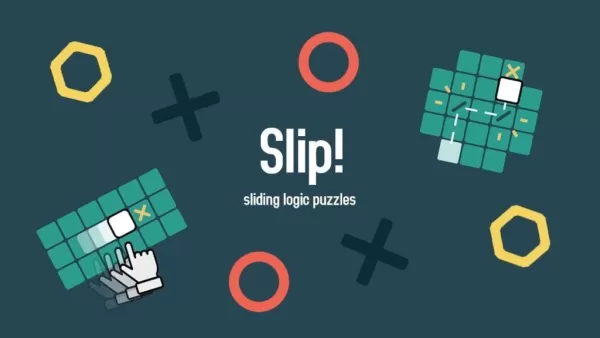Pautan cepat
Sistem Master Sega, konsol 8-bit legenda yang menyaingi NES, menggembirakan pemain dengan tajuk eksklusifnya dan penyesuaian yang unik. Permainan standout termasuk versi bintang Golden Ax, Double Dragon, dan Jalan Rage, antara lain. Menolak batas perkakasannya, bahkan berjaya menjalankan permainan seperti Mortal Kombat dan Asterix & Obelix, menyampaikan pengalaman yang serupa dengan Sega Genesis/Megadrive 16-bit.
Untuk penggemar permainan retro, bermain Sega Master System Games pada perkakasan moden boleh mencabar. Walau bagaimanapun, dengan dek stim dan perisian emudeck yang kuat, impian ini menjadi kenyataan. Berikut adalah panduan yang komprehensif untuk menubuhkan emulator untuk Sega Master System Games di Deck Steam.
Dikemaskini pada 15 Januari 2024, oleh Michael Llewellyn: Perkakasan yang teguh Deck Steam dapat dengan mudah mengendalikan Sega Master System Games, namun mencapai rasa sahih konsol 8-bit memerlukan tweak tambahan. Di sinilah Decky Loader dan Plugin Alat Kuasa dimainkan. Pemaju Emudeck sangat mengesyorkan memasang kedua -duanya untuk mengoptimumkan pengalaman permainan retro. Panduan ini telah dikemas kini untuk memasukkan langkah-langkah pemasangan terperinci dan bagaimana untuk menyelesaikan masalah kemas kini dek post-steam.
Sebelum memasang Emudeck
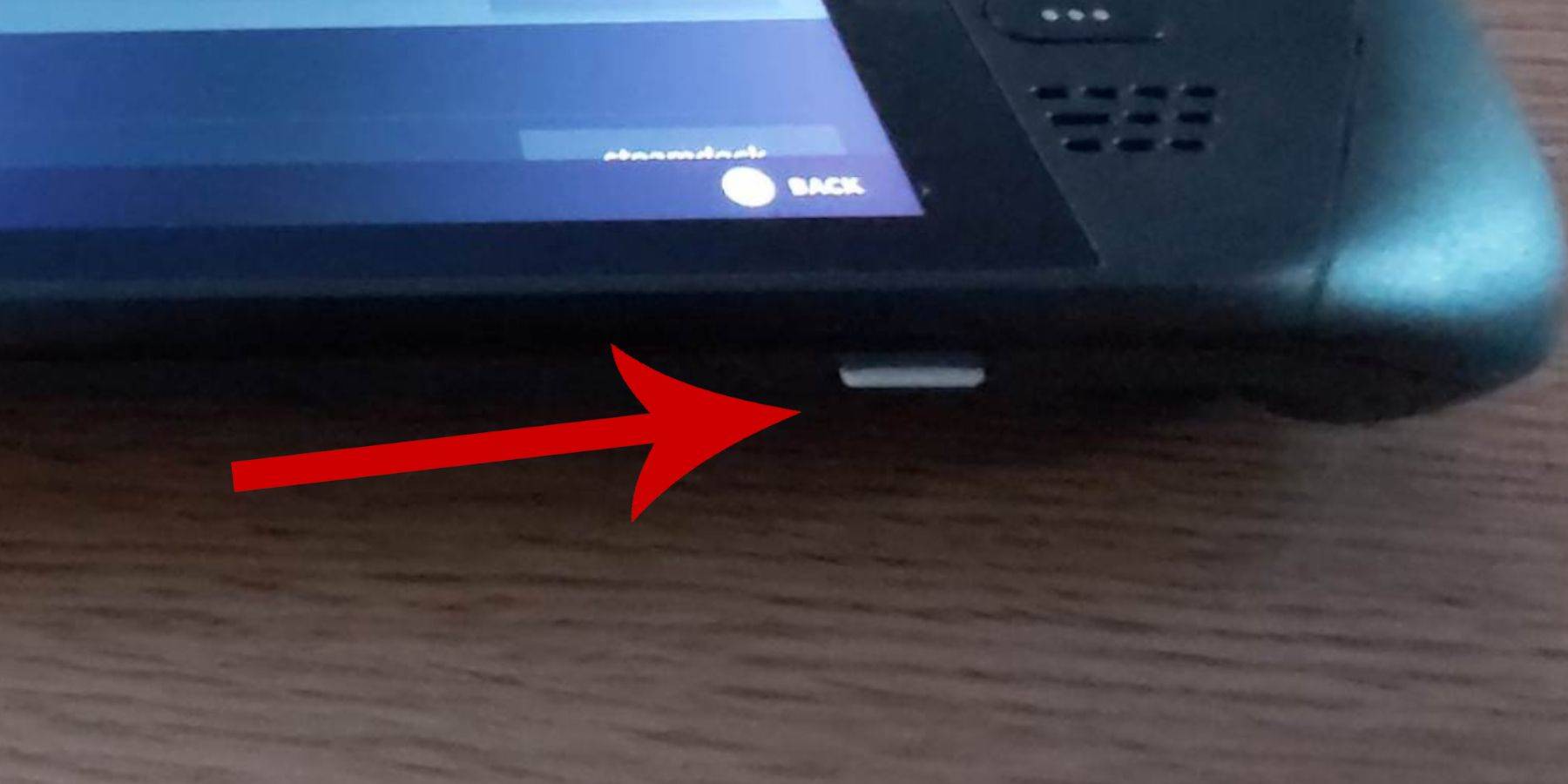 Sebelum anda memulakan memasang Emudeck di Dek Steam anda untuk Sega Master System Games, pastikan anda mempunyai alat dan tetapan yang tepat untuk persediaan yang lancar:
Sebelum anda memulakan memasang Emudeck di Dek Steam anda untuk Sega Master System Games, pastikan anda mempunyai alat dan tetapan yang tepat untuk persediaan yang lancar:
- Pastikan dek stim anda dipasang ke sumber kuasa atau pastikan ia dicas sepenuhnya.
- Gunakan kad SD mikro berkelajuan tinggi, dimasukkan ke bahagian bawah dek stim, dan format secara langsung pada peranti.
- Sebagai alternatif, HDD luaran boleh digunakan, walaupun ini mengorbankan kemudahalihan dek stim.
- Menggunakan papan kekunci dan tetikus boleh membuat pemindahan fail dan menjalankan program pemasangan lebih mudah, meniru pengalaman desktop.
- Jika anda tidak mempunyai papan kekunci dan tetikus, akses papan kekunci pada skrin dengan menekan butang stim dan x secara serentak dan gunakan trackpads sebagai tetikus.
Aktifkan mod pemaju
Untuk memastikan bahawa emulator dan permainan berjalan lancar di dek stim anda, anda perlu mengaktifkan mod pemaju:
- Tekan butang Steam untuk membuka panel akses kiri.
- Navigasi ke menu Sistem dan pilih Tetapan Sistem.
- Dayakan mod pemaju dengan menukarkannya.
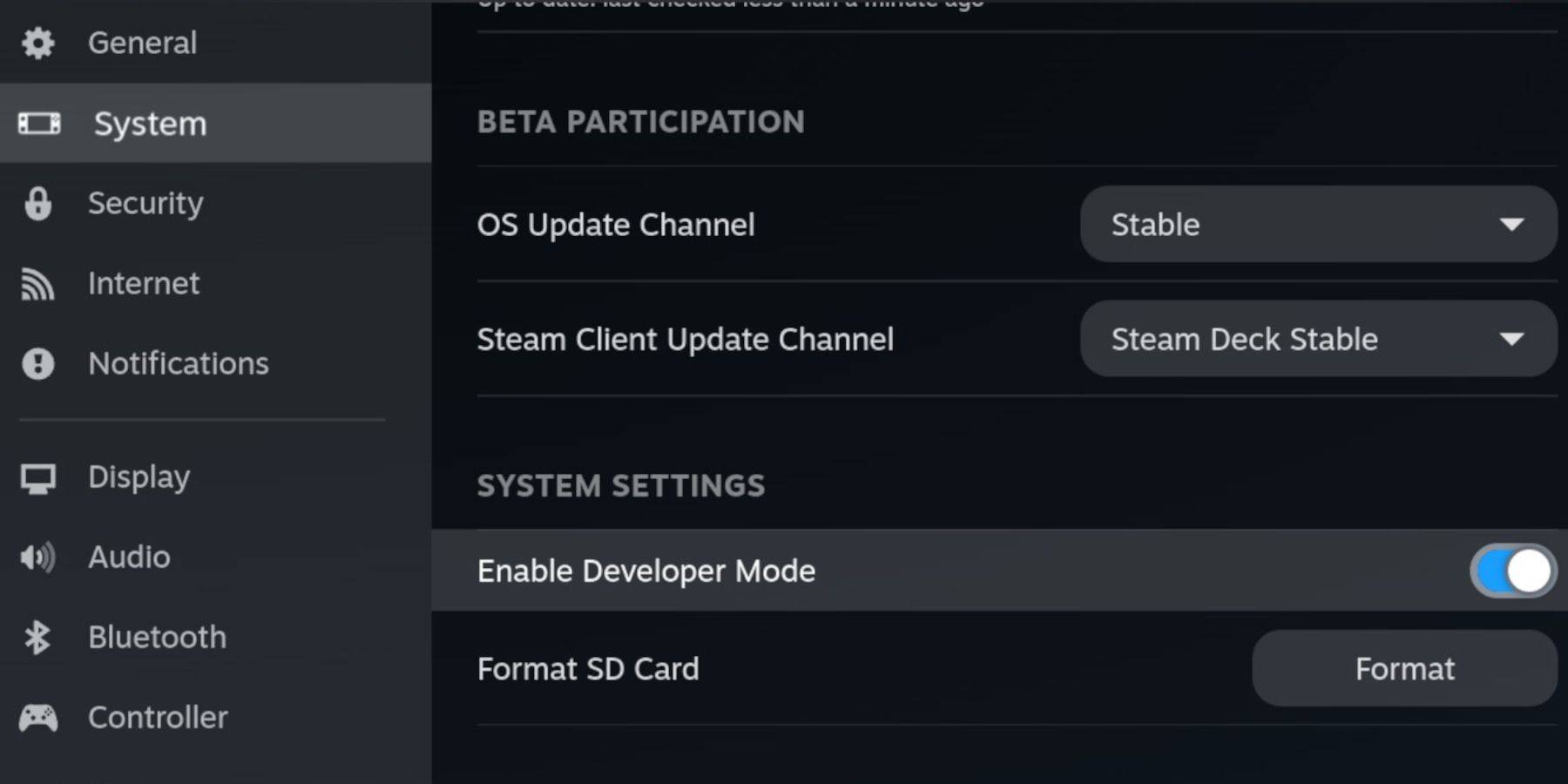 - Cari menu pemaju di bahagian bawah panel akses.
- Cari menu pemaju di bahagian bawah panel akses.
- Masukkan menu pemaju.
- Di bawah pelbagai, aktifkan debuging jauh CEF.
- Tekan butang Steam.
- Pilih kuasa dan mulakan semula dek stim anda.
Ambil perhatian bahawa debugging jauh CEF mungkin dilumpuhkan selepas kemas kini, yang boleh mengganggu plugin dan emulator. Sentiasa periksa menu pemaju pasca-update untuk memastikan ia tetap diaktifkan.
Memasang Emudeck dalam Mod Desktop
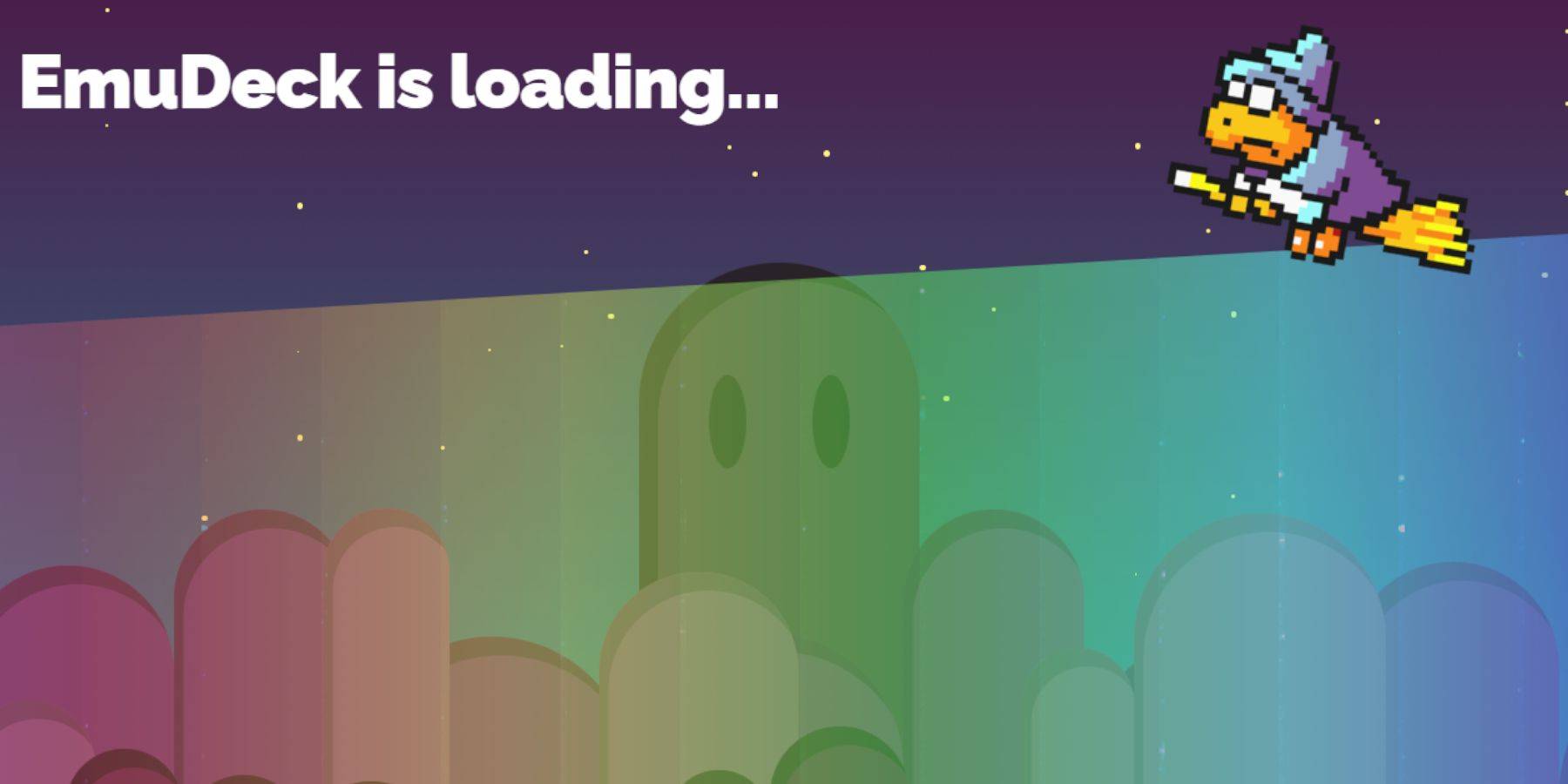 - Untuk beralih ke mod desktop, tekan butang Steam di bawah trackpad kiri, pilih pilihan kuasa, dan pilih mod desktop.
- Untuk beralih ke mod desktop, tekan butang Steam di bawah trackpad kiri, pilih pilihan kuasa, dan pilih mod desktop.
- Gunakan penyemak imbas seperti Chrome atau Firefox untuk memuat turun Emudeck.
- Pilih versi SteamOS yang sesuai dan muat turun Emudeck. Setelah dimuat turun, klik dua kali pemasang dan pilih pemasangan yang disyorkan untuk bermula.
- Pilih pemasangan tersuai.
- Selepas memasang Emudeck, buka menu dan pilih kad SD yang dilabelkan utama. Ini menamakan semula kad SD anda untuk mengenal pasti mudah di bawah peranti yang boleh ditanggalkan dalam Pengurus Fail Dolphin.
- Anda boleh memasang semua emulator atau fokus semata -mata pada sistem induk Sega, memilih retroarch.
Retroarch menyokong pelbagai emulator untuk sistem permainan klasik dalam satu aplikasi, boleh diakses di bawah tab 'Emulator' di Perpustakaan Steam.
- Pastikan pengurus ROM Steam juga dipilih bersama Retroarch untuk mengintegrasikan permainan ke dalam perpustakaan Steam utama anda.
- Navigasi melalui pilihan dan aktifkan 'Configure CRT Shader untuk Ciri Permainan 3D Klasik untuk kesan TV nostalgia itu.
- Klik Selesai untuk melengkapkan pemasangan.
Memindahkan sistem induk ROMS
Dengan Retroarch dan Emudeck dipasang, kini anda boleh memindahkan Sega Master System ROMS anda:
- Buka Pengurus Fail Dolphin.
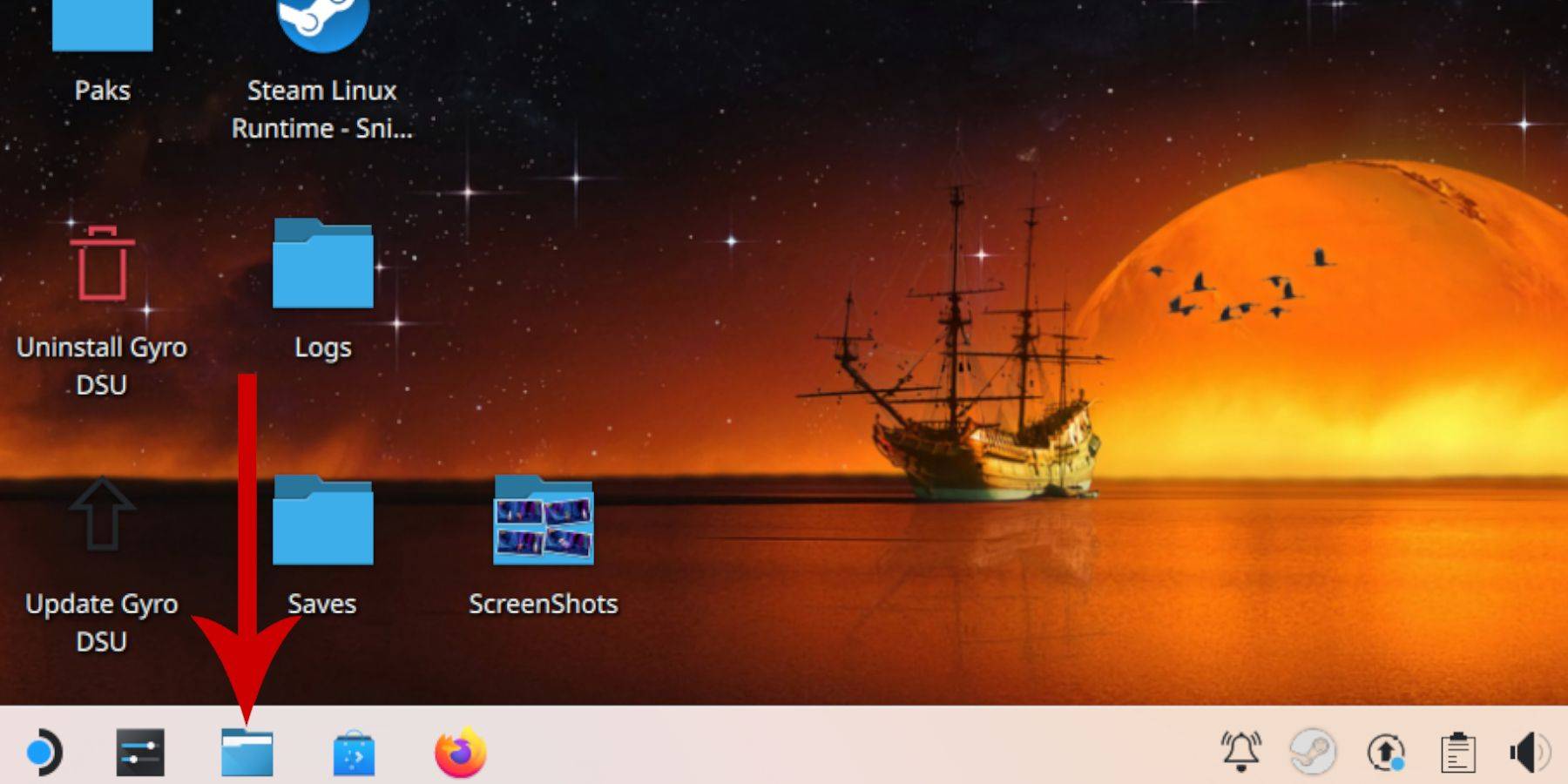 - Di panel kiri, tatal ke peranti yang boleh ditanggalkan dan buka kad SD yang dilabelkan utama.
- Di panel kiri, tatal ke peranti yang boleh ditanggalkan dan buka kad SD yang dilabelkan utama.
- Navigasi ke folder emulasi, kemudian klik ROMS.
- Cari folder 'Mastersystem'.
- Pindahkan atau salin fail Sistem Master Sega anda di sini. Fail ROM untuk sistem induk Sega biasanya berakhir di '.sms,' seperti 'pro wrestling.sms.' Abaikan fail 'media'.
Menambah Permainan Sistem Master ke Perpustakaan Steam
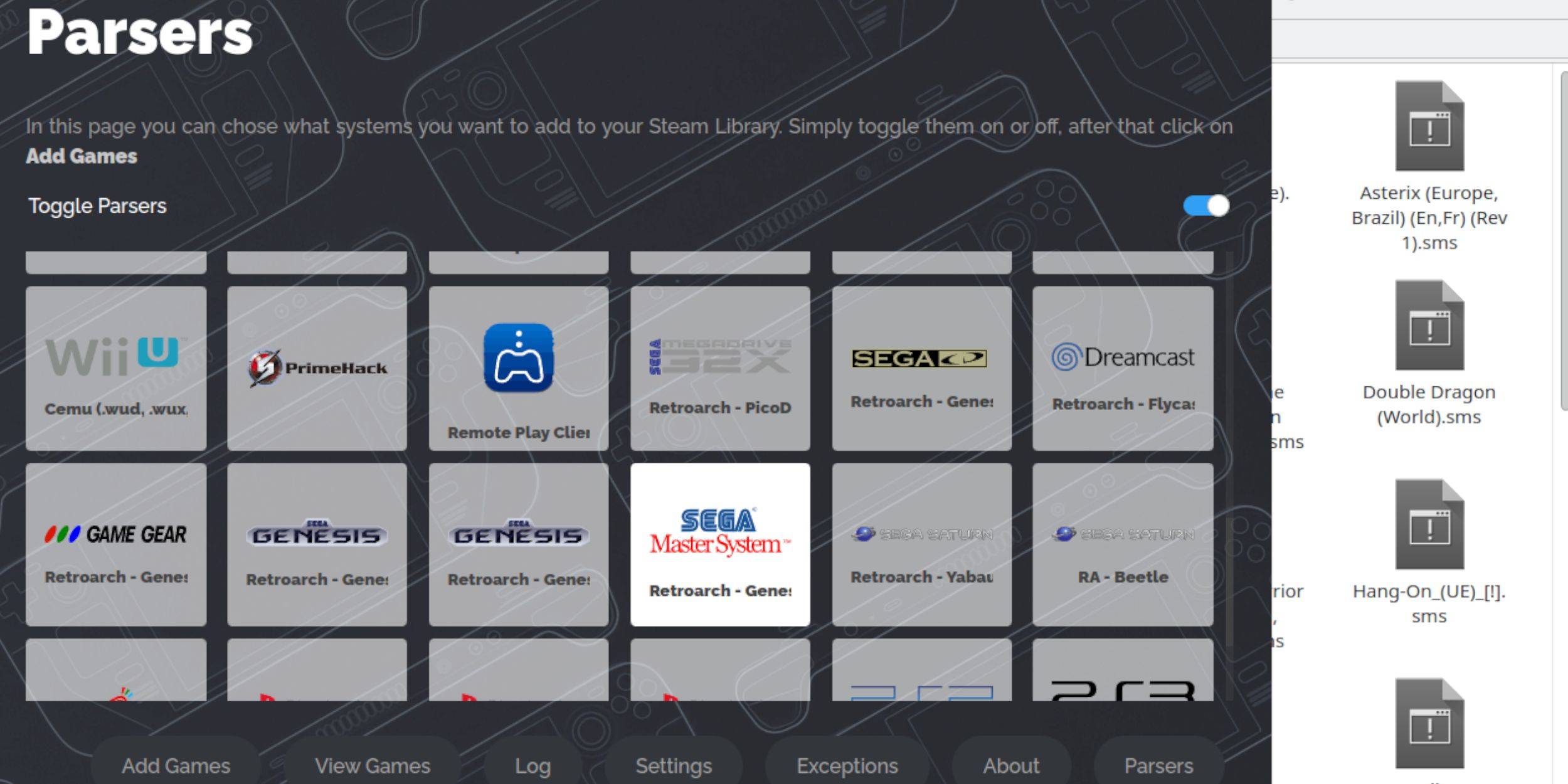 Untuk menikmati Sega Master System Games dalam mod permainan, anda perlu menambahkannya ke perpustakaan Steam anda:
Untuk menikmati Sega Master System Games dalam mod permainan, anda perlu menambahkannya ke perpustakaan Steam anda:
- Lancarkan Emudeck dalam mod desktop.
- Klik pada Pengurus ROM Steam.
- Teruskan melepasi selamat datang ke SRM! halaman dengan mengklik seterusnya.
- Lumpuhkan semua parser.
- Pilih Sistem Master Sega pada skrin Parsers.
- Klik Tambah Permainan, kemudian parse.
- Sahkan bahawa permainan dan seni penutup dipaparkan dengan betul, kemudian klik Simpan ke Steam.
Betulkan atau muat naik karya seni yang hilang
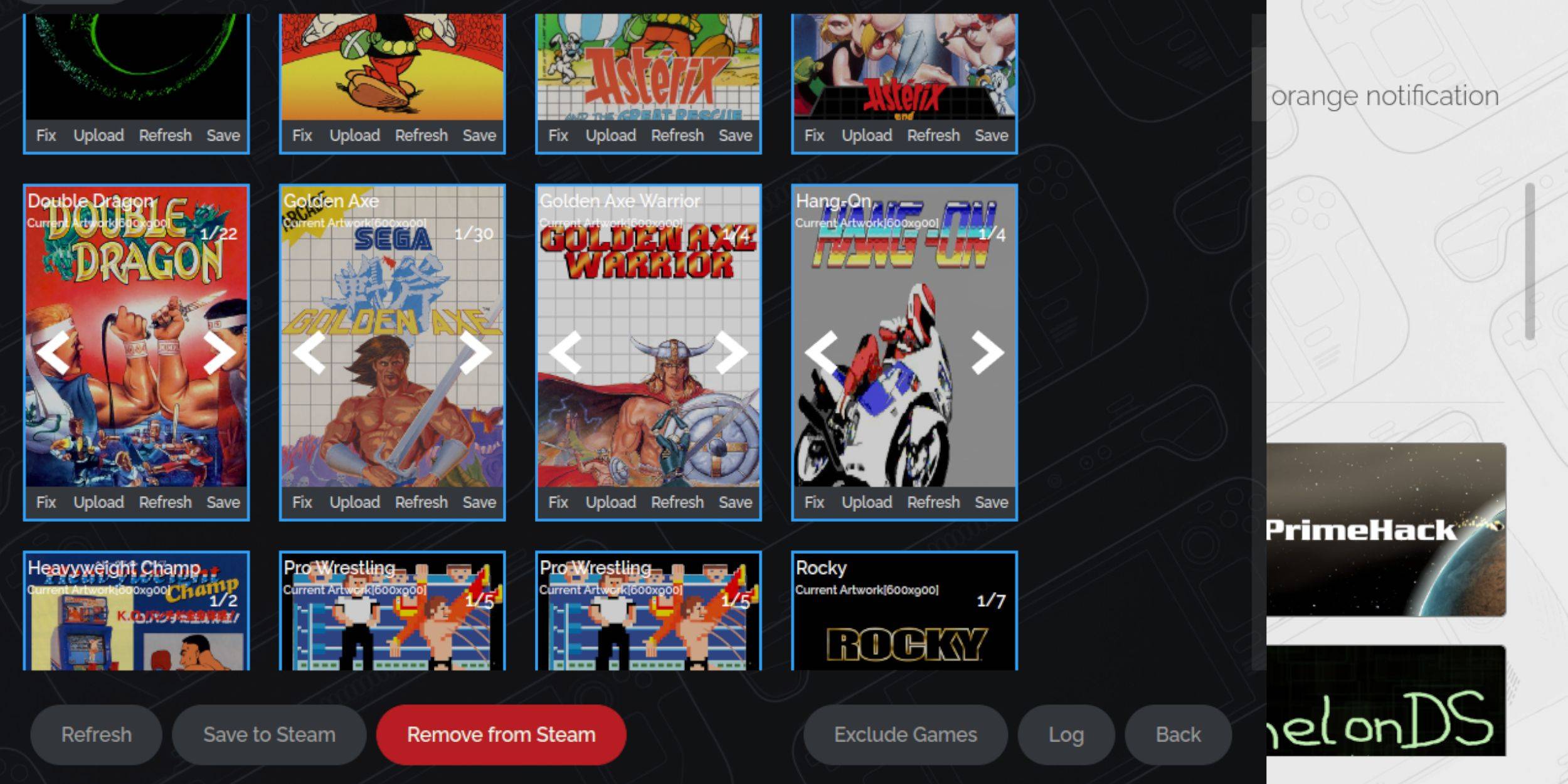 Memandangkan sifat retro sistem induk Sega, anda mungkin menghadapi karya seni yang hilang atau tidak betul. Ikuti langkah -langkah ini untuk membetulkan atau mengganti seni penutup:
Memandangkan sifat retro sistem induk Sega, anda mungkin menghadapi karya seni yang hilang atau tidak betul. Ikuti langkah -langkah ini untuk membetulkan atau mengganti seni penutup:
- Klik Betulkan pada bingkai penutup.
- Pengurus ROM Steam biasanya mengambil penutup seni secara automatik. Jika ia hilang, taipkan tajuk permainan ke dalam medan Carian untuk Permainan.
- Semak imbas penutup permainan yang ada, pilih yang paling sesuai, dan klik Simpan dan Tutup.
Muat naik karya seni yang hilang
Jika Pengurus ROM Steam tidak dapat mencari seni penutup yang betul, anda boleh memuat naik sendiri:
- Gunakan penyemak imbas untuk mencari karya seni yang sesuai dan simpan ke folder Gambar Deck Steam.
- Klik muat naik pada bingkai penutup.
- Pilih karya seni baru dari folder Gambar, kemudian klik Simpan dan Tutup.
- Jika imej tidak dipaparkan dengan serta -merta, gunakan anak panah kiri dan kanan untuk mencarinya.
- Klik Simpan ke Steam.
- Setelah fail batch diproses, beralih kembali ke mod permainan Deck Steam.
Bermain permainan sistem induk di dek stim
 Sebaik sahaja Pengurus ROM Steam selesai memuat naik penutup dan karya seni permainan, anda boleh mengakses permainan sistem master Sega yang dicontohi bersama -sama dengan yang rasmi anda:
Sebaik sahaja Pengurus ROM Steam selesai memuat naik penutup dan karya seni permainan, anda boleh mengakses permainan sistem master Sega yang dicontohi bersama -sama dengan yang rasmi anda:
- Beralih ke mod permainan pada dek stim anda.
- Tekan butang Steam di bawah trackpad kiri.
- Pilih Perpustakaan dari menu sampingan.
- Tekan butang R1 untuk menavigasi ke tab Koleksi.
- Klik pada tetingkap Sistem Master Sega.
- Pilih permainan Sega yang dikehendaki dan mula bermain.
Meningkatkan prestasi
Untuk menangani masalah yang menggagalkan dan bingkai kadar bingkai dengan permainan klasik di dek stim, ikuti langkah -langkah ini:
- Buka permainan Sistem Master Sega anda dan tekan butang QAM di bawah trackpad yang betul.
- Akses menu Prestasi.
- Dayakan 'Gunakan Profil Permainan.'
- Tetapkan had bingkai kepada 60 fps.
- Hidupkan separuh kadar teduhan.
Pasang Decky Loader untuk Deck Steam
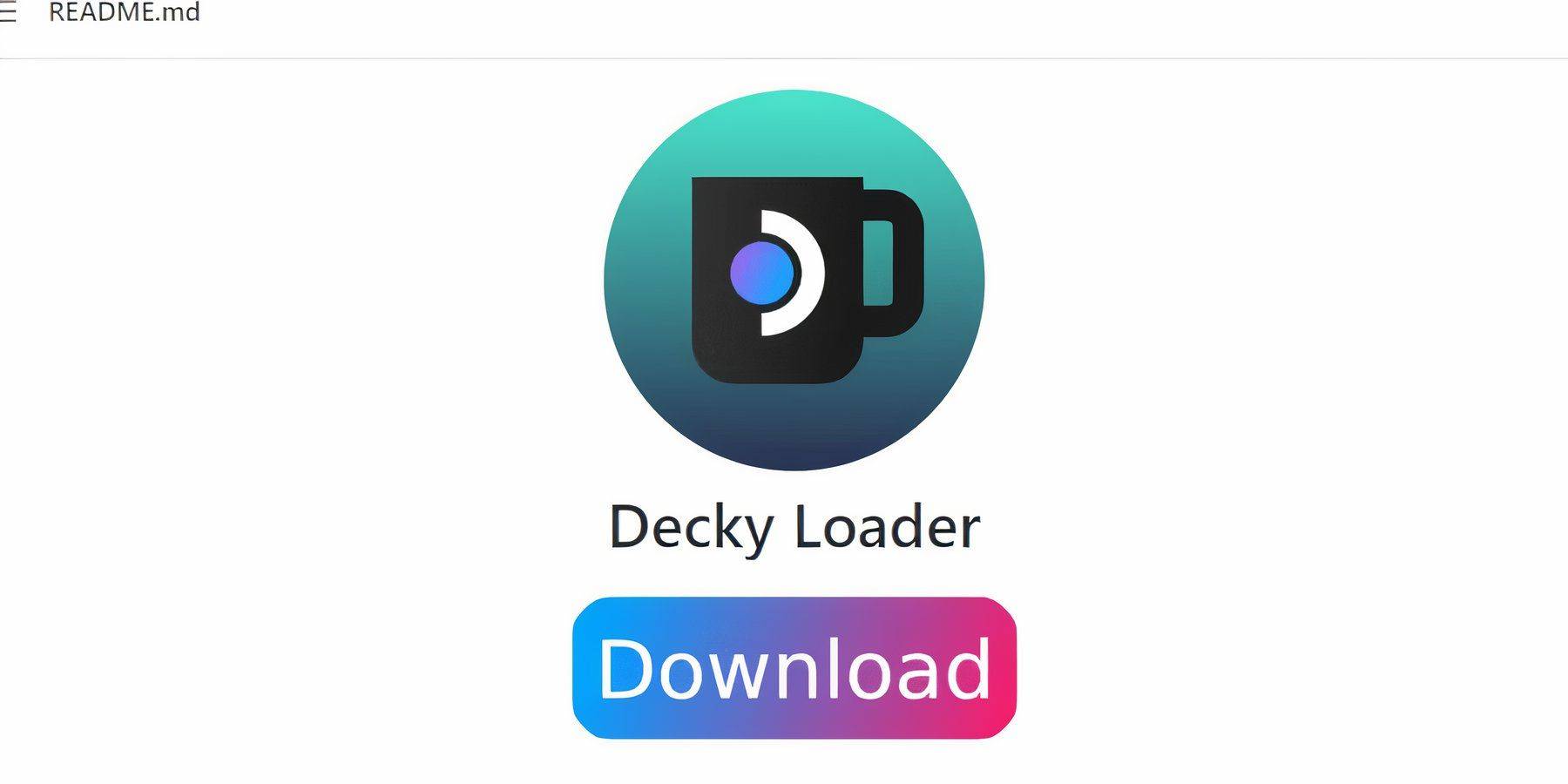 Pemaju Emudeck sangat mengesyorkan memasang Decky Loader dan Plugin Power Tools untuk meningkatkan prestasi dan kawalan permainan yang ditiru di dek Steam. Inilah cara untuk menetapkannya:
Pemaju Emudeck sangat mengesyorkan memasang Decky Loader dan Plugin Power Tools untuk meningkatkan prestasi dan kawalan permainan yang ditiru di dek Steam. Inilah cara untuk menetapkannya:
- Sambungkan papan kekunci dan tetikus untuk navigasi yang lebih mudah melalui menu dan muat turun. (Sebagai alternatif, gunakan trackpads dan papan kekunci pada skrin yang diakses dengan menekan Steam dan X.)
- Jika dalam mod permainan, tekan butang Steam, pilih kuasa, dan tukar ke mod desktop.
- Buka pelayar web (tersedia untuk dimuat turun dari Discovery Store dalam mod desktop).
- Navigasi ke halaman Loader GitHub Decky.
- Klik ikon muat turun yang besar untuk memulakan muat turun.
- Setelah dimuat turun, klik dua kali pelancar dan pilih pilihan pemasangan yang disyorkan.
- Selepas pemasangan, mulakan semula dek stim anda dalam mod permainan.
Pasang alat kuasa
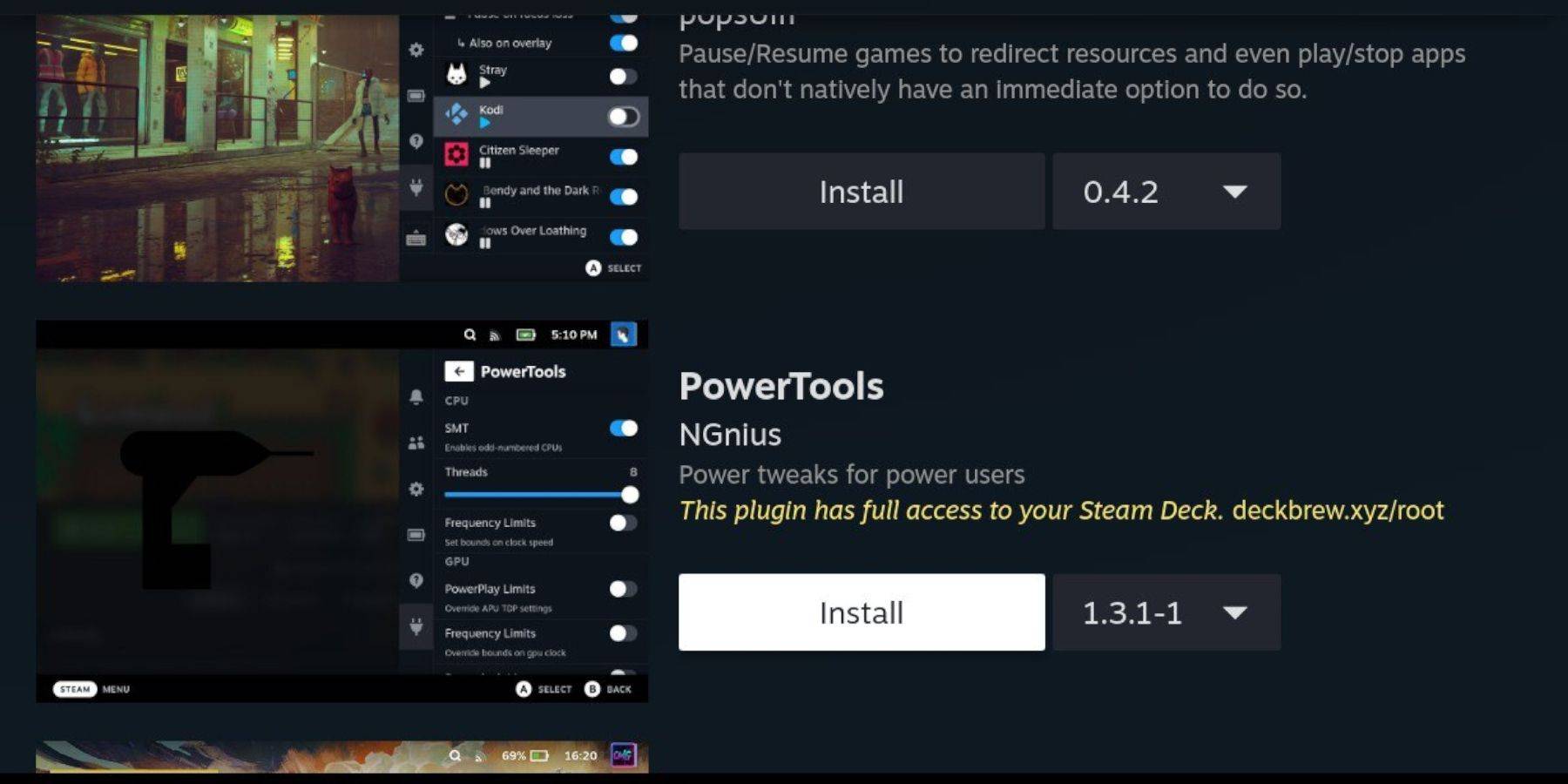 Dengan Decky Loader dipasang, kini anda boleh menambah Plugin Alat Kuasa:
Dengan Decky Loader dipasang, kini anda boleh menambah Plugin Alat Kuasa:
- Dalam mod permainan, tekan butang QAM di bawah trackpad yang betul.
- Dalam QAM, pilih ikon plugin baru di bahagian bawah.
- Klik ikon kedai di bahagian atas menu Decky Loader.
- Cari plugin Alat Kuasa di kedai decky dan pasangnya.
Tetapan Alat Kuasa untuk Permainan Dipasang
Untuk mengoptimumkan permainan Sistem Master Sega anda dengan alat kuasa:
- Tekan butang Steam dan buka perpustakaan anda untuk melancarkan permainan sistem induk dari menu koleksi anda.
- Tekan butang QAM, pilih Decky Loader, dan navigasi ke menu Alat Kuasa.
- Lumpuhkan SMTS.
- Tetapkan bilangan benang ke 4.
- Buka menu Prestasi dengan menekan butang QAM dan memilih ikon bateri.
- Dayakan Pandangan Lanjutan.
- Hidupkan kawalan jam GPU manual.
- Meningkatkan kekerapan jam GPU hingga 1200.
- Pilih pilihan Profil Per Game untuk menyimpan tetapan ini untuk setiap permainan.
Memperbaiki Decky Loader Selepas Kemas Kini Dek Steam
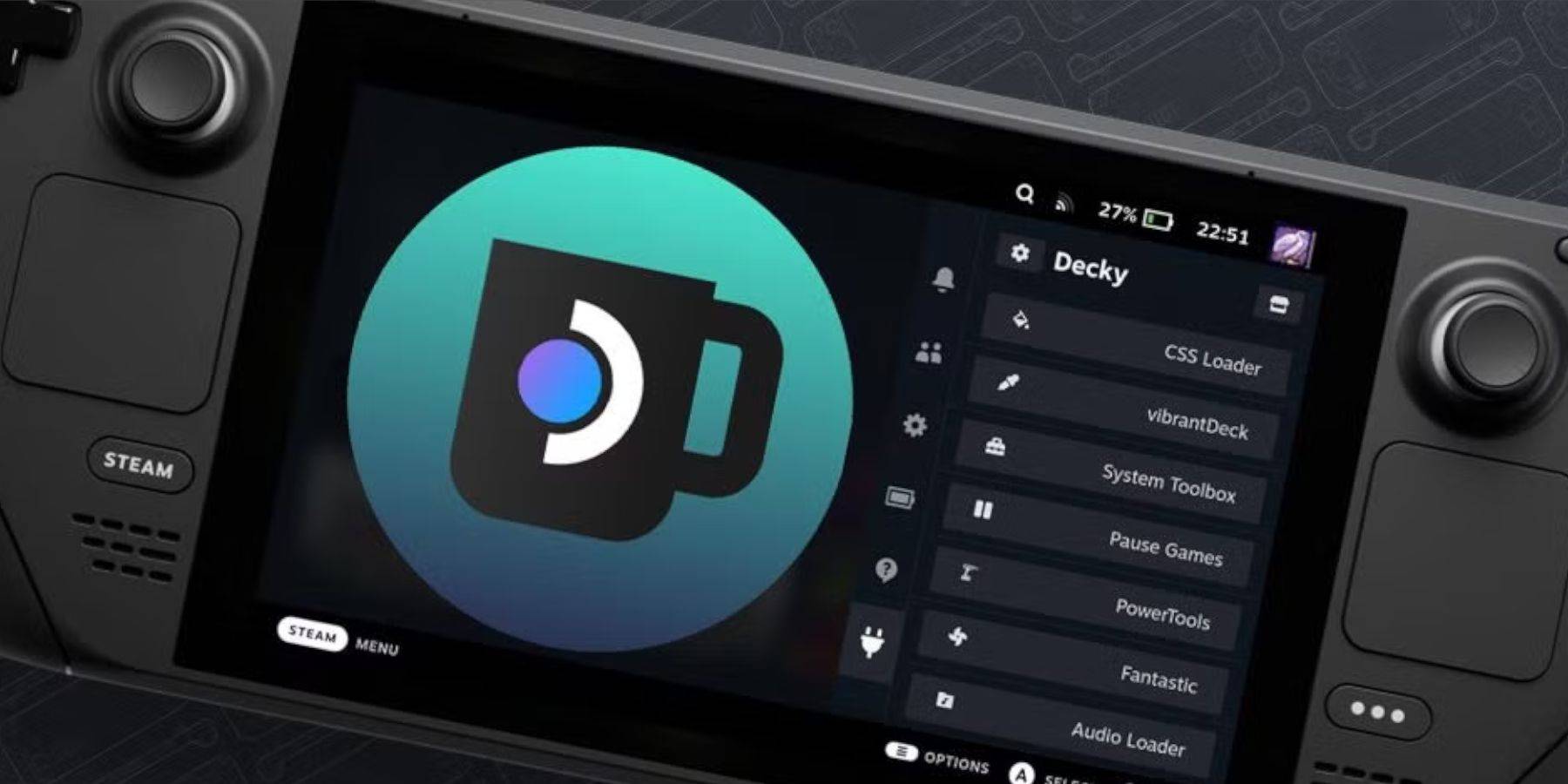 Kemas kini dek stim utama boleh mengubah menu dan tetapan, yang berpotensi mengeluarkan aplikasi pihak ketiga dari menu Akses Pantas. Untuk memulihkan loader decky dan plugin anda, ikuti langkah -langkah ini:
Kemas kini dek stim utama boleh mengubah menu dan tetapan, yang berpotensi mengeluarkan aplikasi pihak ketiga dari menu Akses Pantas. Untuk memulihkan loader decky dan plugin anda, ikuti langkah -langkah ini:
- Jika dalam mod permainan, tekan butang Steam, buka menu kuasa, dan tukar ke mod desktop.
- Sekali dalam mod desktop, lancarkan penyemak imbas.
- Lawati halaman Decky Loader Github dan klik ikon muat turun.
- Kali ini, pilih Jalankan dan bukan pemasangan yang disyorkan.
- Masukkan kata laluan pseudo anda apabila diminta.
- Sekiranya anda belum membuat kata laluan pseudo, ikuti arahan di skrin untuk menetapkannya. Pilih kata laluan yang tidak dapat dilupakan dan simpan rekod untuk kegunaan masa depan.
- Selepas pemasangan, power off dan mulakan semula dek stim anda dalam mod permainan.
- Tekan butang QAM, dan aplikasi Loader Decky, bersama -sama dengan tetapan dan plugin anda, harus muncul semula.
 Nilai sekarang komen anda belum disimpan
Nilai sekarang komen anda belum disimpan